在Windows 8系统中连接共享打印机时,用户可能会遇到“无法连接”的问题,这不仅影响工作效率,还可能因操作不当导致系统设置混乱,本文将系统分析Win8无法连接共享打印机的常见原因,并提供分步解决方案,帮助用户快速排查并解决问题。
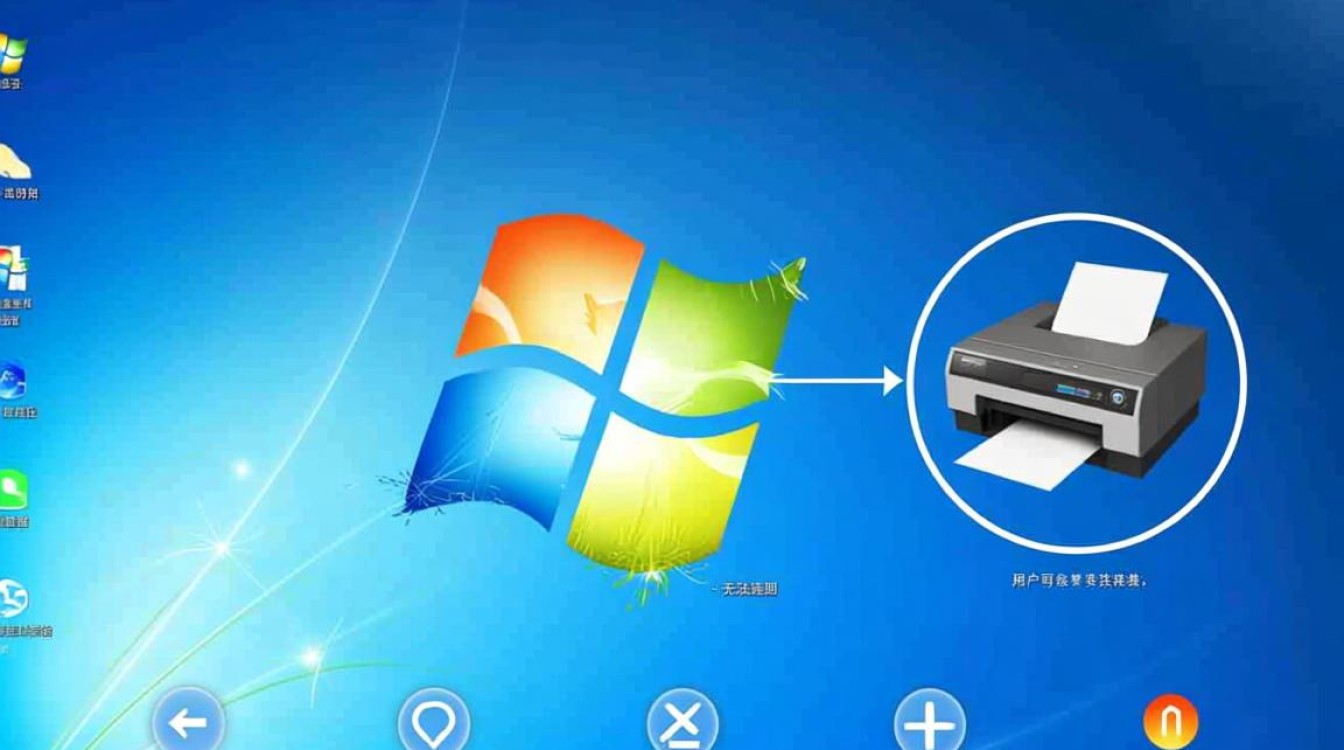
检查网络连接与共享设置
网络连接是共享打印机的基础,若网络不稳定或配置错误,将直接导致连接失败,确认Win8设备与打印机所在设备处于同一局域网内,可通过ping对方IP地址测试连通性(如“ping 192.168.1.100”),若无法ping通,检查路由器或交换机是否正常工作,以及设备IP是否在同一网段,启用网络发现和文件共享功能:打开“控制面板”→“网络和共享中心”→“更改高级共享设置”,确保“启用网络发现”“启用文件和打印机共享”被勾选,且所有网络配置文件(如专用、公用)设置一致,关闭第三方防火墙或安全软件的临时拦截,避免其阻止打印机通信端口(如TCP/IP端口9100)的访问。
验证打印机共享状态
打印机的共享权限是连接成功的关键,在连接打印机前,需确保打印机已在主机电脑上正确设置共享,进入主机“控制面板”→“设备和打印机”,右键点击目标打印机→“打印机属性”→“共享”选项卡,勾选“共享此打印机”并设置共享名称(建议使用英文或数字,避免特殊字符),若“共享”选项为灰色,需检查服务是否开启:运行“services.msc”,确保“Server”服务(提供文件和打印机共享)和“Workstation”服务(管理网络连接)状态为“正在运行”,并设置为“自动启动”,确认主机用户账户未设置密码或Win8设备已保存凭据,否则可能因权限不足导致连接失败。
正确添加共享打印机
Win8添加共享打印机的操作需遵循规范步骤,避免因路径错误或驱动问题失败,打开“控制面板”→“设备和打印机”→“添加打印机”,选择“添加网络、无线或Bluetooth打印机”,系统会自动搜索局域网内共享打印机,若未自动显示,点击“我需要的打印机不在列表中”,选择“按名称选择共享打印机”,输入主机IP地址和共享名称(格式为“\主机IP\打印机共享名”,如“\192.168.1.100\HP_LaserJet”),若提示“找不到打印机”,可尝试通过IP地址直接添加:选择“TCP/IP设备”,输入打印机IP地址,端口默认为“9100”,之后根据提示安装驱动程序,若驱动不兼容,需从打印机官网下载Win8对应版本的驱动并手动安装。

排查驱动与权限问题
驱动程序不兼容或损坏是Win8连接共享打印机的常见障碍,若添加打印机时提示“驱动程序无法安装”,可尝试以下方法:1. 卸载现有驱动:进入“设备管理器”→“打印队列”,删除异常打印机设备,重启后重新添加;2. 更新驱动:右键点击打印机→“打印机属性”→“高级”→“新驱动程序”,或通过Windows Update自动获取最新驱动;3. 安装兼容驱动:若官方无Win8驱动,尝试在“兼容模式”下安装(右键驱动安装程序→“属性”→“兼容性”→勾选“以兼容模式运行此程序”,选择“Windows 7”),权限问题则需检查Win8用户账户:在主机上添加Guest账户并启用,或在Win8设备中输入主机用户名和密码以获取访问权限,确保“ Everyone”组对共享打印机具有“打印”权限。
高级解决方案与故障排除
若基础方法无效,可尝试高级排查技巧,1. 重置网络堆栈:以管理员身份运行命令提示符,依次输入“netsh winsock reset”“netsh int ip reset”,重启电脑;2. 检查打印机服务:确保“Print Spooler”服务(管理所有本地和网络打印队列)为“自动启动”且正在运行;3. 禁用IPv6:在“网络连接属性”中取消勾选“Internet协议版本6(TCP/IPv6)”,部分打印机对IPv6支持不佳;4. 使用 troubleshooter:Win8内置“打印机”故障排查工具(控制面板→疑难解答→硬件和声音→打印机),可自动检测并修复常见问题,若问题仍存在,可能是打印机硬件故障或固件异常,需联系厂商技术支持。
相关问答FAQs
Q1:Win8连接共享打印机时提示“0x0000011b”错误如何解决?
A:该错误通常与SMB协议或权限相关,可尝试以下步骤:1. 在主机和Win8设备上开启SMB1.0/CIFS文件共享支持(控制面板→程序→启用或关闭Windows功能→勾选“SMB1.0/CIFS文件共享支持”);2. 重置打印后台程序服务:停止“Print Spooler”服务,删除C:\Windows\System32\spool\PRINTERS下的所有文件,重启服务;3. 更新系统补丁,确保安装最新的Windows更新。

Q2:共享打印机已添加成功,但打印时提示“后台程序未运行”怎么办?
A:此问题多因Print Spooler服务异常导致,解决方案:1. 按Win+R键输入“services.msc”,找到“Print Spooler”服务,双击将其“启动类型”设为“自动”,点击“启动”后应用;2. 若服务启动失败,检查是否被第三方软件冲突,暂时禁用安全软件测试;3. 若服务被禁用,需通过组策略或注册表恢复(运行“gpedit.msc”,计算机配置→管理模板→Windows组件→打印服务器,确保“后台处理程序”设置为“自动启动”)。